3月26日html(七)window document
---恢复内容开始---
1、Window.document对象
一、找到元素:
docunment.getElementById("id");根据id找,最多找一个;
var a
=docunment.getElementById("id");将找到的元素放在变量中;
docunment.getElementByName("name");根据name找,找出来的是数组;
docunment.getElementByTagName("name");根据标签名找,找出来的是数组;
docunment.getElementByClassName("name")
根据classname找,找出来的是数组;
二、操作内容:
1. 非表单元素:
1)获取内容:
alert(a.innerHTML);标签里的html代码和文字都获取了,标签里面的所有内容。
alert(a.innerText);只取里面的文字
alert(a.outerHTML);包括标签本身的内容(简单了解)
例如:
<div id="me"><b>asdfg</b></div>
<input type="button" value="试试吧" /><br /><br />
alert(a.innerHTML):<b>asdfg</b>
alert(a.innerText):asdfg
alert(a.outerHTML):<div id="me"><b>asdfg</b></div>
2)设置内容:
a.innerHTML = "<font color=red >hello world </font>";
如果用设置内容代码结果如下,div中的内容被替换了:

a.innerText会将赋的东西原样呈现
清空内容:赋值个空字符串
2. 表单元素:
1)获取内容,有两种获取方式:
var t = document.f1.t1; form表单ID为f1里面的ID为t1的input;
var t =
document.getElementById("id"); 直接用ID获取。
alert(t.value); 获取input中的value值;
alert(t.innerHTML); 获取<textarea> 这里的值 </textarea>;
2)设置内容:
t.value="内容改变";
3. 一个小知识点:
<a href="http://www.baidu.com" onclick ="return
false">转向百度</a> ;加了return
flase则不会跳转,默认是return true会跳转。按钮也一样,如果按钮中设置return flase 则不会进行提交,利用这个可以对提交跳转进行控制。
三、操作属性
首先利用元素的ID找到该元素,存于一个变量中:
var a = document.getElementById("id");
然后可以对该元素的属性进行操作:
a.setAttribute("属性名","属性值"); 设置一个属性,添加或更改都可以;
a.getAttribute("属性名");获取属性的值;
a.removeAttribute("属性名");移除一个属性。
例子1:做一个问题,如果输入的答案正确则弹出正确,错误弹出错误;
操作属性:例子1--做一个问题,如果答案正确则输出正确,如果错误则输出错误:
<body>
<font>今天是星期几?</font><input type="text" id="a" value="" daan="星期六" />
<input type="button" value="点击查看结果" onclick="jieguo()" />
</body>
</html>
<script>
function jieguo()
{
var a=document.getElementById("a");
var a1=a.value;
var a2=a.getAttribute("daan");
if(a1==a2)
{
alert("恭喜你答对了!")
}
else
{
alert("你是笨蛋吗!")
}
}
</script>


例子2: 同意按钮,倒计时10秒,同意按钮变为可提交的,这里用了操作属性:disabled,来改变按钮的状态,当disabled=”disabled”时按钮不可用。
例子2:同意按钮,倒计时10秒,同意按钮变为可提交的:
<body>
<input type="submit" id="tongyi" value="同意(10)" disabled="disabled" /><br />
</body>
</html>
<script>
var n=;
function bian()
{
var a=document.getElementById("tongyi");
n--;
if(n==)
{
a.removeAttribute("disabled");
a.value="同意";
retune;
}
else
{
a.value="同意("+n+")";
window.setTimeout("bian()",);
}
}
window.setTimeout("bian()",);
</script>

四、操作样式
首先利用元素的ID找到该元素,存于一个变量中:
var a = document.getElementById("id");
然后可以对该元素的属性进行操作:
a.style="" ; 操作此ID样式的属性。
样式为CSS中的样式,所有的样式都可以用代码进行操作。
document.body.style.backgroundColor="颜色"; 整个窗口的背景色。
操作样式的class:a.className="样式表中的classname" 操作一批样式
例子1:展示图片的自动和手动切换;
<title>图片自动切换</title>
<style type="text/css">
*
{
margin:0px auto;
padding:0px;
font-family:Verdana, Geneva, sans-serif;
}
#tuijian
{
width:700px;
height:5000px;
background-repeat:no-repeat;
}
.pages{
top:200px;
background-color:#;
background-position:center;
background-repeat:no-repeat;
opacity:0.5;
width:30px;
height:60px;
}
#p1{
background-image:url(../imges/prev.png);
float:left;
margin:150px 0px 0px 10px;
}
#p2{
background-image:url(../imges/next.png);
float:right;
margin:150px 10px 0px 0px;
} </style>
</head> <body>
<div id="tuijian" style="background-image:url(1.jpg);">
<div class="pages" id="p1" onclick="dodo(-1)"></div>
<div class="pages" id="p2" onclick="dodo(1)"></div>
</div> </body>
</html>
<script language="javascript">
var jpg=new Array();
jpg[]="url(1.jpg)";
jpg[]="url(2.jpg)";
jpg[]="url(3.jpg))";
var tjimg=document.getElementById("tuijian");
var tp=;
var n=;
function huan()
{
tp++;
if(tp==jpg.length)
{
tp=;
}
tjimg.style.backgroundImage=jpg[tp];
if(n==)
{
var id=window.setTimeout("huan()",);
}
}
function dodo(m)
{
n=;
tp=tp+m;
if(tp<)
{
tp=jpg.length-;
}
else if(tp>=jpg.length)
{
tp=;
}
tjimg.style.backgroundImage=jpg[tp];
}
window.setTimeout("huan()",);
</script>
五、相关元素操作:
var a = document.getElementById("id");找到a;
var b = a.nextSibling,找a的下一个同辈元素,注意包含空格;
var b = a.previousSibling,找a的上一个同辈元素,注意包含空格;
var b = a.parentNode,找a的上一级父级元素;
var b = a.childNodes,找出来的是数组,找a的下一级子元素;
var b = a.firstChild,第一个子元素,lastChild最后一个,childNodes[n]找第几个;
alert(nodes[i] instanceof Text); 判断是不是文本,是返回true,不是返回flase,用if判断它的值是不是false,可以去除空格。
六、元素的创建、添加、删除:
var a = document.getElementById("id");找到a;
var obj = document.createElement("标签名");创建一个元素
obj.innerHTML = "hello world";添加的时候首先需要创建出一个元素。
a.appendChild(obj);向a中添加一个子元素。
a.removeChild(obj);删除一个子元素。
列表中a.selectedIndex:选中的是第几个;
//a.options[a.selectIndex]按下标取出第几个option对象
七、字符串的操作:
var s = new String(); 或var s ="aaaa";
var s = "hello world";
alert(s.toLowerCase());转小写 toUpperCase() 转大写
alert(s.substring(3,8));从第三个位置截取到第八个位置
alert(s.substr(3,8));从第三个位置开始截取,截取八个字符长度,不写后面的数字是截到最后.
s.split('');将字符换按照指定的字符拆开,放入数组,自动排序
s.length是属性
s.indexOf("world");world在字符串中第一次出现的位置,没有返回-1
s.lastIndexOf("o");o在字符串中最后一次出现的位置
<body>
<p>如何利用a.split("")中间输入你想隔开的符号</p>
输入3个数,用-隔开,获取最后一个数:
<input type="text" value="" id="gekai" />
<input type="button" value="点击获取" onclick="ge()" />
</body>
</html>
<script>
var shuzu=new Array();
function ge()
{
var a=document.getElementById("gekai").value;
shuzu=a.split("-");
alert(shuzu[]);
}
</script>

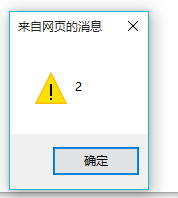
八、日期时间的操作
var d = new Date();当前时间
d.setFullYear(2015,11,6);/*在想要设置的月份上减1设置*/
d.getFullYear:取年份;
d.getMonth():取月份,取出来的少1;
d.getDate():取天;
d.getDay():取星期几
d.getHours():取小时;
d.getMinutes():取分钟;d.getSeconds():取秒
d.setFullYear():设置年份,设置月份的时候注意-1。
九、数学函数的操作
Math.ceil();大于当前小数的最小整数
Math.floor();小鱼当前小数的最大整数
Math.sqrt();开平方
Math.round();四舍五入
Math.random();随机数,0-1之间
十、小知识点
外面双引号,里面的双引号改为单引号;
在div里面行高设置时,设置为外边路况一样高,所占用的行默认在中间位置(div上下区域内中间——【默认】垂直居中)。
文本框取出来的值是字符串,需要用parseint()转化为数字
s.match(reg); s代表一个字符串,reg代表一个字符串,两者进行匹配,如果两个字符串不匹配,返回一个null。
d.setFullYear(2015,11,6);/*在想要设置的月份上减1设置*/
d.getFullYear:取年份;
d.getMonth():取月份,取出来的少1;
d.getDate():取天;
d.getDay():取星期几
d.getHours():取小时;
d.getMinutes():取分钟;d.getSeconds():取秒
d.setFullYear():设置年份,设置月份的时候注意-1。
九、数学函数的操作
Math.ceil();大于当前小数的最小整数
Math.floor();小鱼当前小数的最大整数
Math.sqrt();开平方
Math.round();四舍五入
Math.random();随机数,0-1之间
十、小知识点
外面双引号,里面的双引号改为单引号;
在div里面行高设置时,设置和外边框一样高,所占用的行默认在中间位置(div上下区域内中间——【默认】垂直居中)。
如图:

<style>
.aa
{
width:200px; height:300px; border:1px solid #00F;
}
</style>
</head> <body>
<div class="aa" style="line-height:300px;"></div>
文本框取出来的值是字符串,需要用parseint()转化为数字
s.match(reg); s代表一个字符串,reg代表一个字符串,两者进行匹配,如果两个字符串不匹配,返回一个null。
---恢复内容结束---
3月26日html(七)window document的更多相关文章
- GIS大讲堂内所有讲座的索引(更新至2008年6月26日)(转)
转自:http://www.cnblogs.com/xiexiaokui/archive/2008/11/20/1337934.html GIS大讲堂内所有讲座的索引(更新至2008年6月26日) ...
- 2016年12月26日 星期一 --出埃及记 Exodus 21:21
2016年12月26日 星期一 --出埃及记 Exodus 21:21 but he is not to be punished if the slave gets up after a day or ...
- 10月26日 奥威Power-BI基于微软示例库(MSOLAP)快速制作管理驾驶舱 腾讯课堂开课啦
本次课是基于olap数据源的案例实操课,以微软olap示例库Adventure Works为数据基础. AdventureWorks示例数据库为一家虚拟公司的数据,公司背景为大型跨国生产 ...
- 2016年11月26日 星期六 --出埃及记 Exodus 20:17
2016年11月26日 星期六 --出埃及记 Exodus 20:17 "You shall not covet your neighbor's house. You shall not c ...
- 2016年10月26日 星期三 --出埃及记 Exodus 19:10-11
2016年10月26日 星期三 --出埃及记 Exodus 19:10-11 And the LORD said to Moses, "Go to the people and consec ...
- 2016年6月26日 星期日 --出埃及记 Exodus 14:23
2016年6月26日 星期日 --出埃及记 Exodus 14:23 The Egyptians pursued them, and all Pharaoh's horses and chariots ...
- 2013年12月26日 星期四 doxygen入门--很好
body{ font-family: "Microsoft YaHei UI","Microsoft YaHei",SimSun,"Segoe UI& ...
- 我的Python成长之路---第一天---Python基础(1)---2015年12月26日(雾霾)
2015年12月26日是个特别的日子,我的Python成之路迈出第一步.见到了心目中的Python大神(Alex),也认识到了新的志向相投的伙伴,非常开心. 尽管之前看过一些Python的视频.书,算 ...
- 下厨房6月26日数据丢失事故总结 MYSQL主分区被rm 命令误删除
下厨房6月26日数据丢失事故总结 MYSQL主分区被rm 命令误删除 http://tech.xiachufang.com/?p=18 在6月26日凌晨12点左右,我们在做线上数据库的备库时,误将线上 ...
随机推荐
- sql对日期的处理,一个存储过程示例
IF v_docType = 3 THEN update T_PATIENT_INFO set USER_NAME =userName ,SEX = v_sex,BIRTHDAY = to_date( ...
- 读取和导出下载 excel 2003,2007 资料
protected void Page_Load(object sender, EventArgs e) { //直接在bin add referece search Microsoft.Office ...
- uva 10026 Shoemaker's Problem
http://uva.onlinejudge.org/index.php?option=com_onlinejudge&Itemid=8&page=show_problem&p ...
- 使用Mono Runtime Bundle制作安装包让C#桌面应用程序脱离net framework
在Xamain 未被收购之前,这货monodroid.exe 就是一个打包的绑定...无奈 配置环境复杂,未能实现 ...有mono运行时就行了..不折腾了 玛德 让C#程序独立运行(脱离 .NET ...
- SDL2.0教程翻译·目录
原文地址:SDL 2.0 Tutorial Index Welcome! 下面的教程旨在为你提供一个SDL2.0以及c++中游戏设计和相关概念的介绍.在本教程中,我们假定你对C++有一定程度上的知识, ...
- Android中几种常用的话框
1.普通对话框: Builder alert=new AlertDialog.Builder(MainActivity.this); alert.setTitle("提示"); a ...
- HDU_1230——火星A+B,加法进制问题
Problem Description 读入两个不超过25位的火星正整数A和B,计算A+B.需要注意的是:在火星上,整数不是单一进制的,第n位的进制就是第n个素数.例如:地球上的10进制数2,在火星上 ...
- CSS常用操作-导航栏
1.垂直导航栏 index.html <!DOCTYPE html> <html> <head> <meta charset="UTF-8" ...
- JAXB--学习1
一.简介 JAXB(Java Architecture for XML Binding) 是一个业界的标准,是一项可以根据XML Schema产生Java类的技术.该过程中,JAXB也提供了将XML实 ...
- hibernate generator class="" id详解
“assigned” 主键由外部程序负责生成,在 save() 之前指定一个. “hilo” 通过hi/lo 算法实现的主键生成机制,需要额外的数据库表或字段提供高 ...
